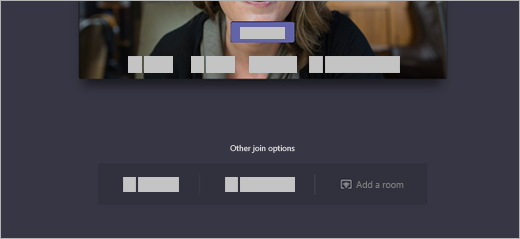Unirse a reuniones de Teams en cualquier momento, en cualquier lugar, desde cualquier dispositivo.
Las reuniones de Teams son mejores cuando se unen desde la aplicación de Teams o los equipos en la web, y hay varias formas de hacerlo: siga leyendo para obtener detalles sobre cómo unirse a un vínculo, desde su calendario, etc. Si no puede usar la aplicación o la web, algunas reuniones le permiten llamar con un número de teléfono.
Unirse por vínculo
Todo lo que necesita para unirse a una reunión de Teams es un vínculo.

Seleccione Unirse a reunión de Microsoft Teams en la invitación de la reunión y se le dirigirá a una página donde puede elegir entre unirse en la web o descargar la aplicación de escritorio. Si ya tiene la aplicación Teams, la reunión se abrirá automáticamente.
Si no tiene una cuenta de Teams y el organizador lo permite, es posible que tenga la opción de especificar su nombre para unirse a la reunión como invitado. Si tiene una cuenta de Teams, seleccione Iniciar sesión para unirse con acceso al chat de la reunión y mucho más. Después, dependiendo de la configuración del organizador, puede unirse a la reunión inmediatamente o ir a la sala de espera, donde las personas de la reunión pueden admitirlo.
Unirse desde calendario
Seleccione Calendario en la parte izquierda de la aplicación para ver las reuniones. Busque la reunión que quiera y seleccione Unirse.

O bien, si alguien inicia la reunión, recibirá una notificación que puede usar para unirse.
Unirse en un canal
Si se lleva a cabo una reunión en un canal, verá una invitación para unirse, contenido relevante y quién está en la reunión dentro del canal. Solo tiene que seleccionar Unirse.
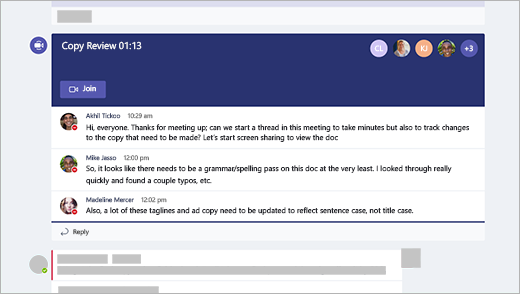
Unirse desde el chat
Si la reunión ya ha empezado, aparece en la lista de chats recientes. Seleccione la reunión en la lista de chats y seleccione Unirse en la parte superior del chat.

Llamar en
Si no puede usar la aplicación de Teams o Teams en la web, puede unirse a algunas reuniones llamando a un número de teléfono.
Si hay un número de teléfono e identificador de conferencia en la invitación a la reunión, simplemente marque el número al que desea unirse.

Es posible que el número que figura en la invitación no sea local. Seleccione números locales para buscar uno que sea.
Agregar una sala mientras se une
Cuando esté eligiendo la configuración de audio y vídeo, tiene la opción de agregar una sala para que pueda usar los dispositivos de audio y vídeo de una sala de reuniones. Es posible que su dispositivo personal pueda detectar una sala cercana con Bluetooth. En ese caso, verá el nombre de la sala de reuniones y la opción de Unirse y agregar esta sala. Si la sala cercana ya se ha unido a la reunión, puede Unirse con audio desactivado para evitar perturbar la reunión.
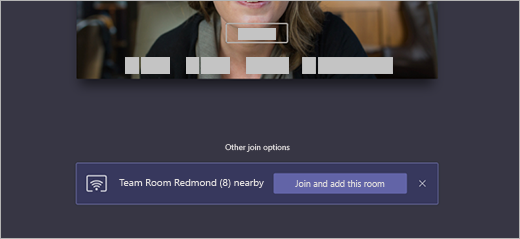
Si el dispositivo no detecta la sala cercana, seleccione Agregar una sala en Otras opciones para unirse y busque la sala que está usando.